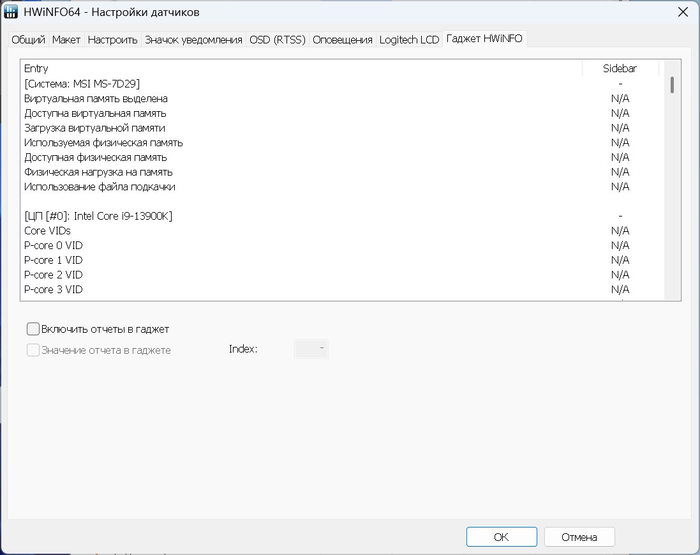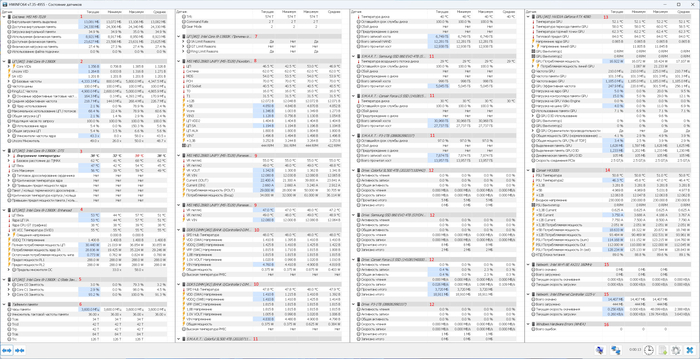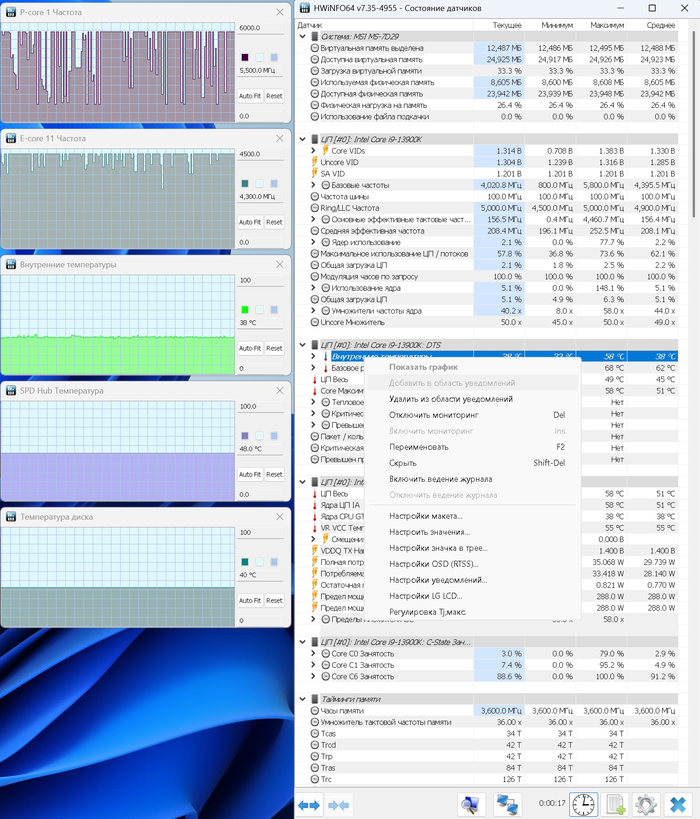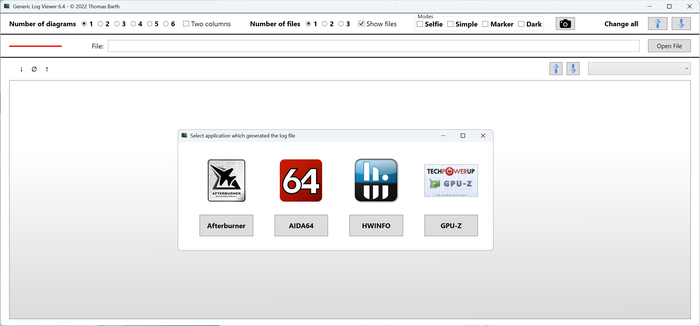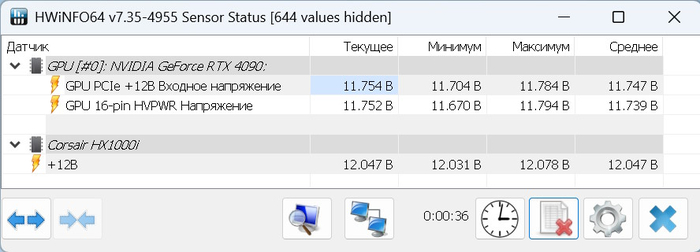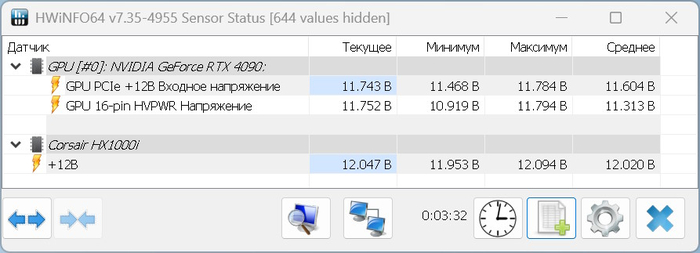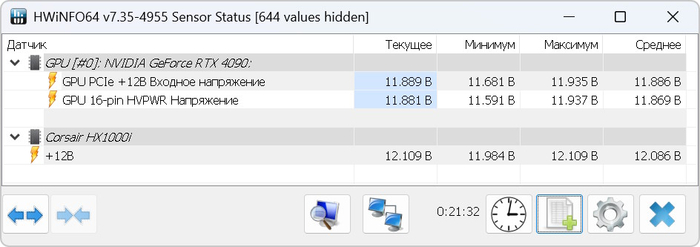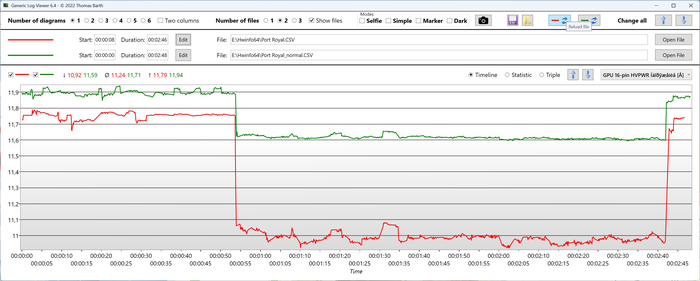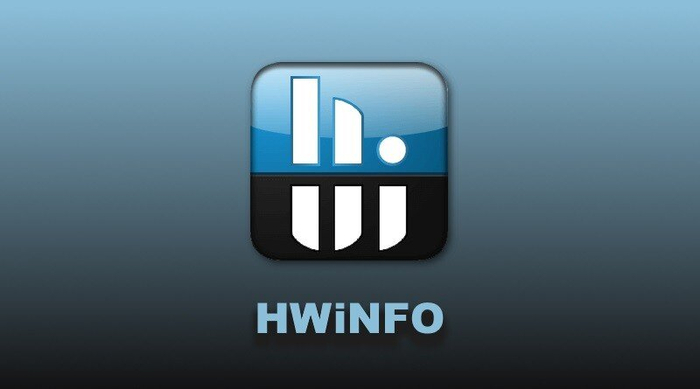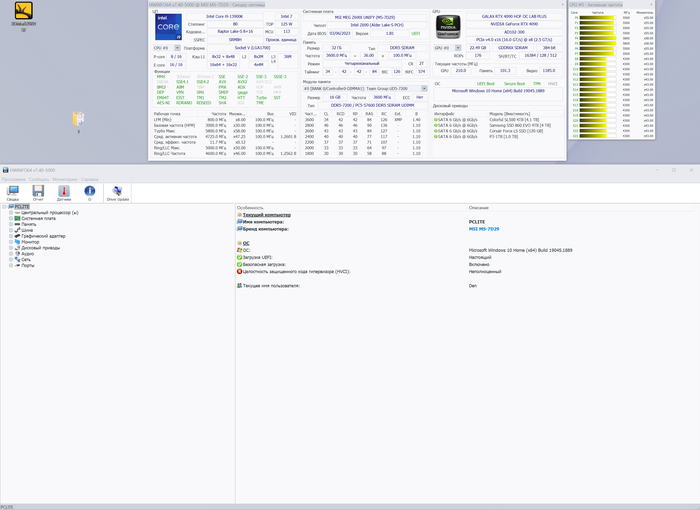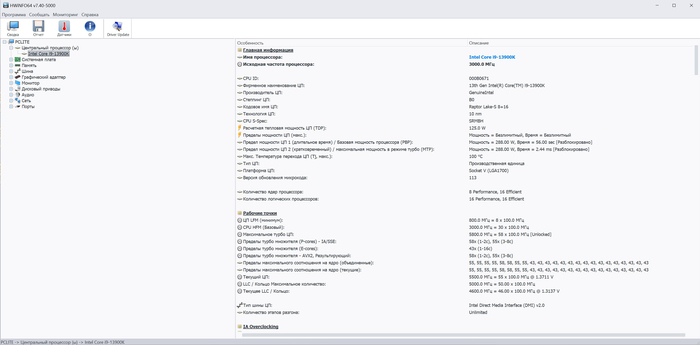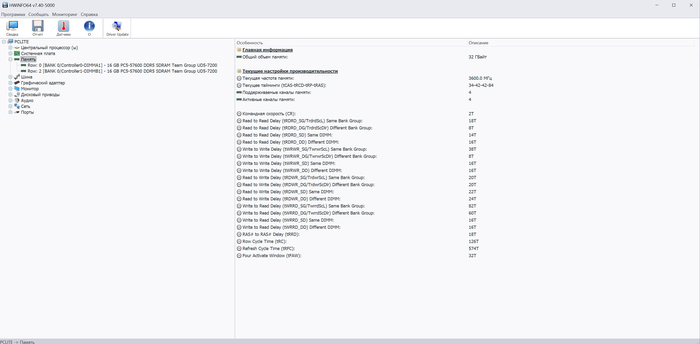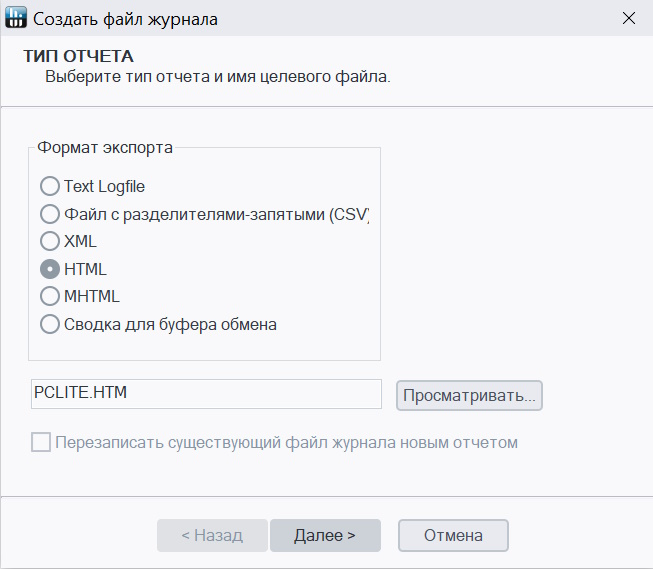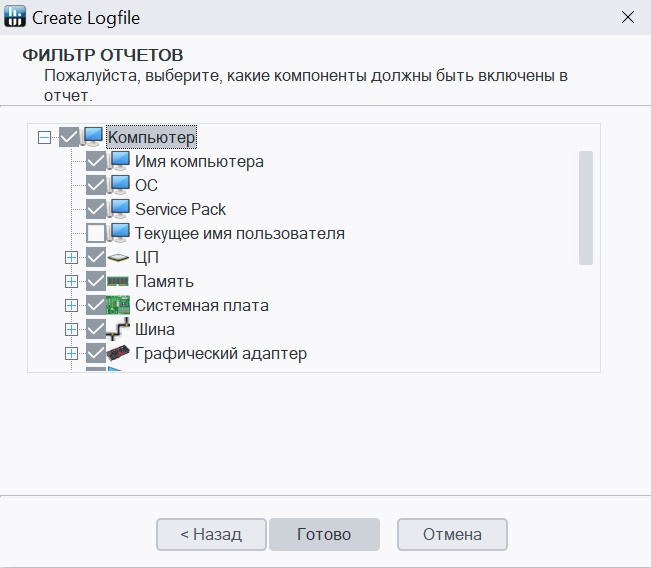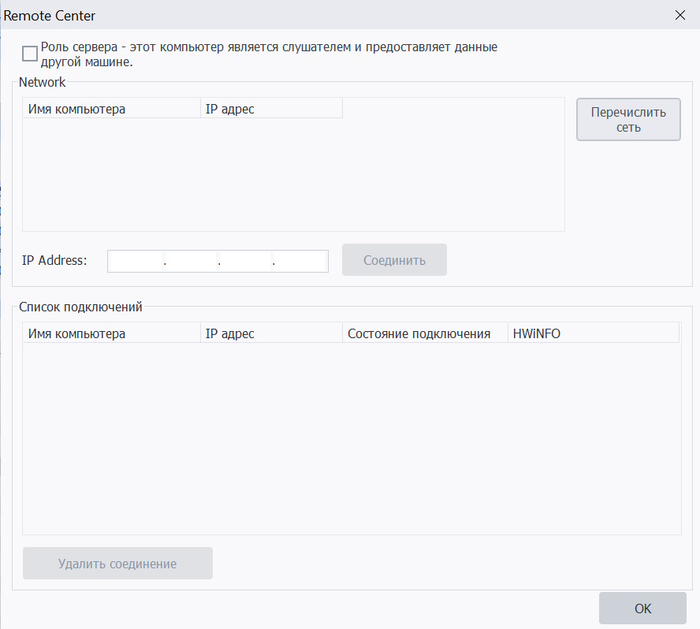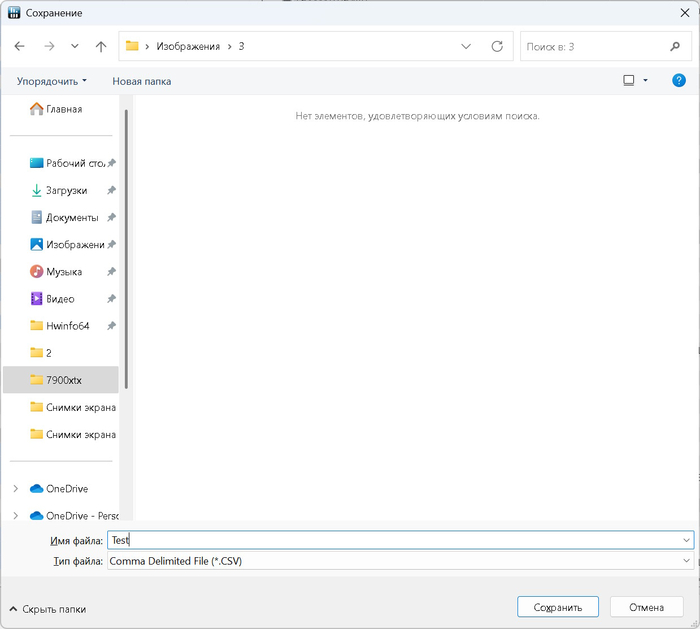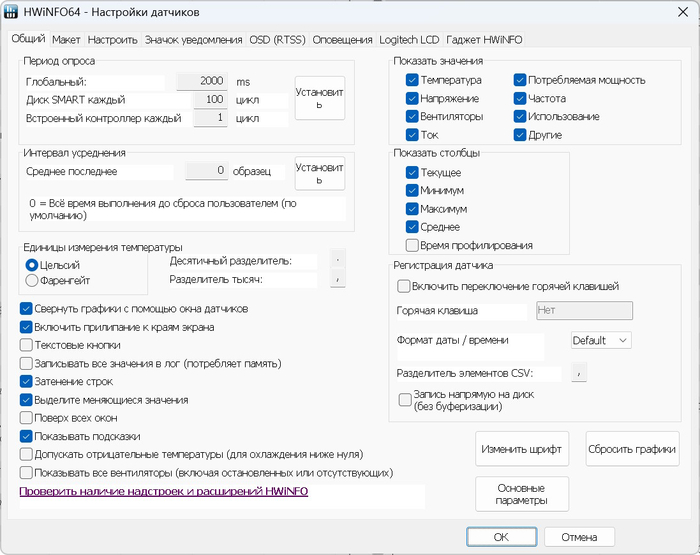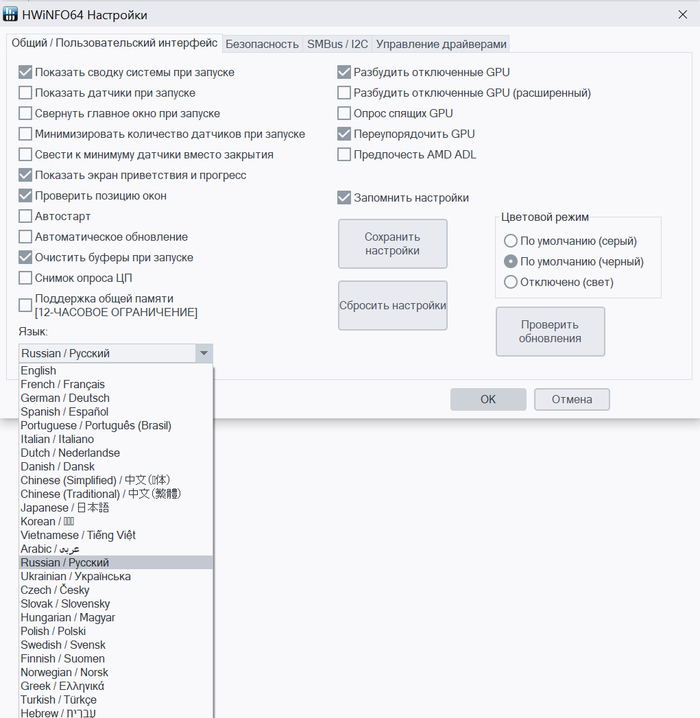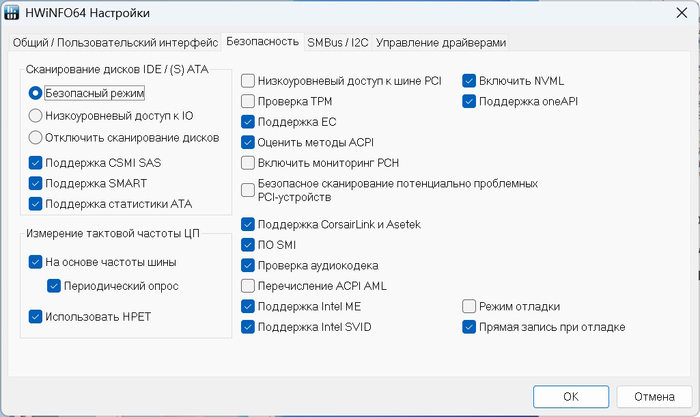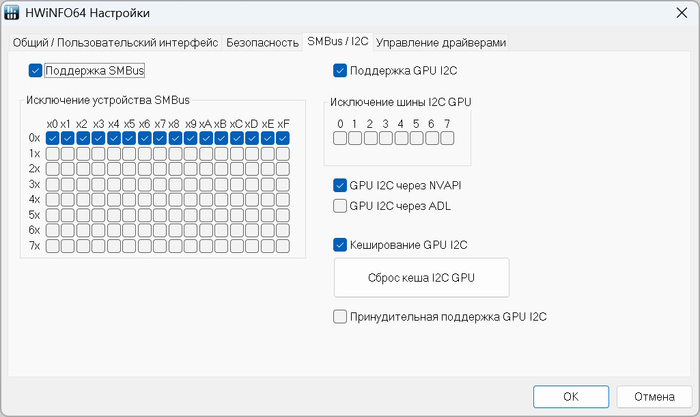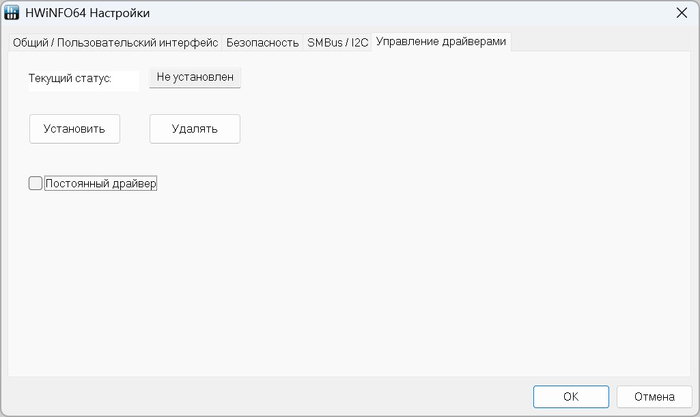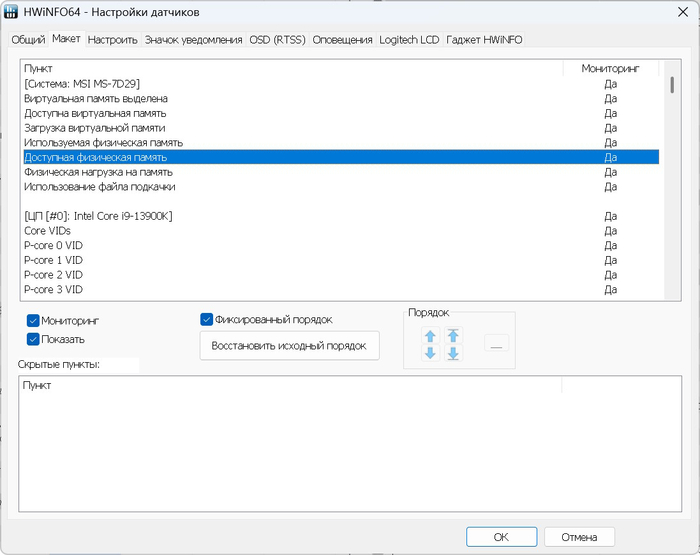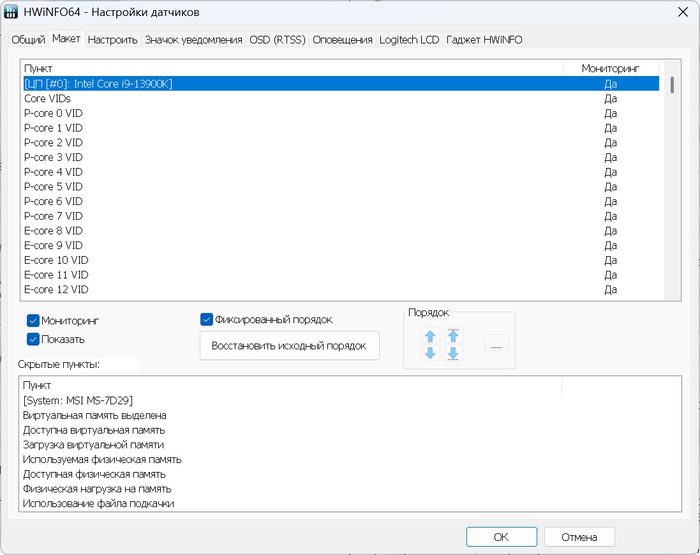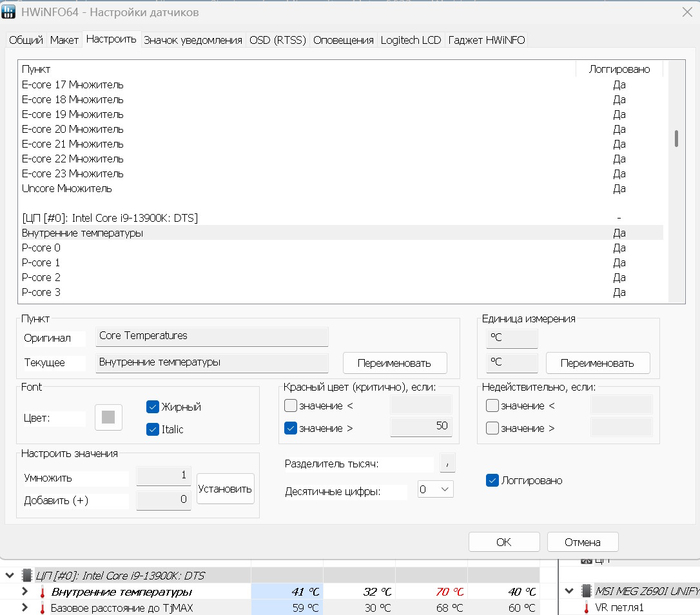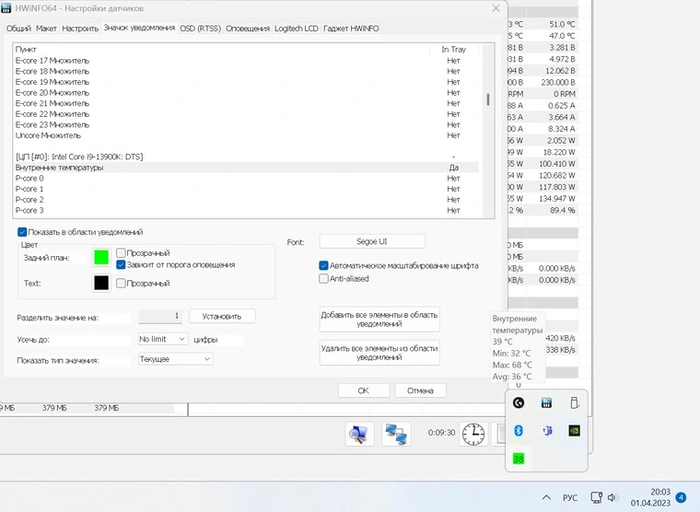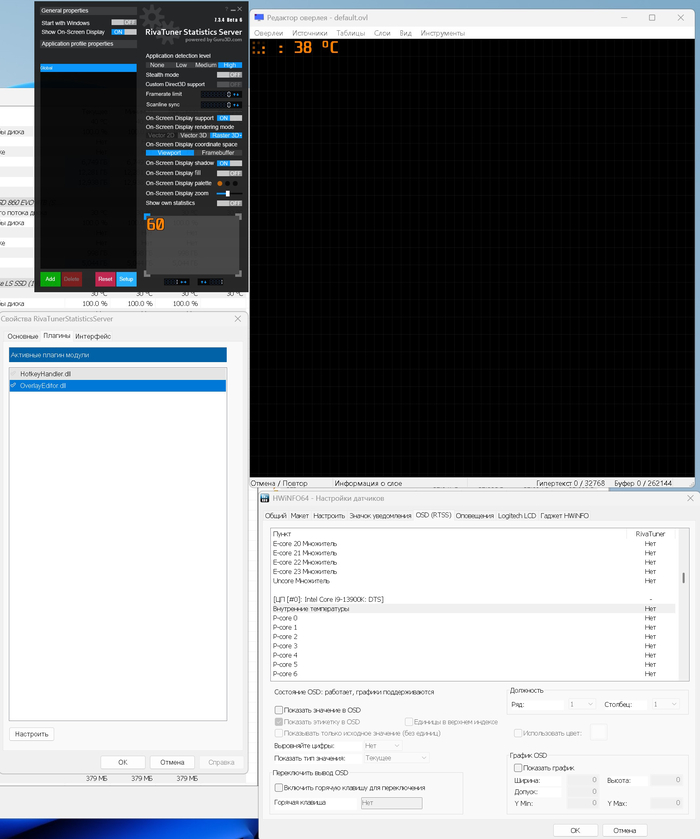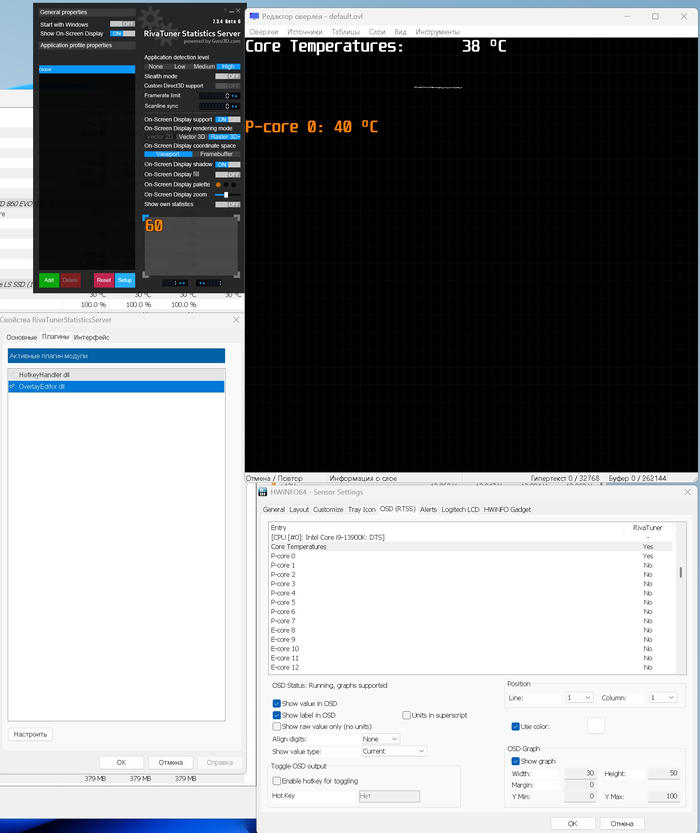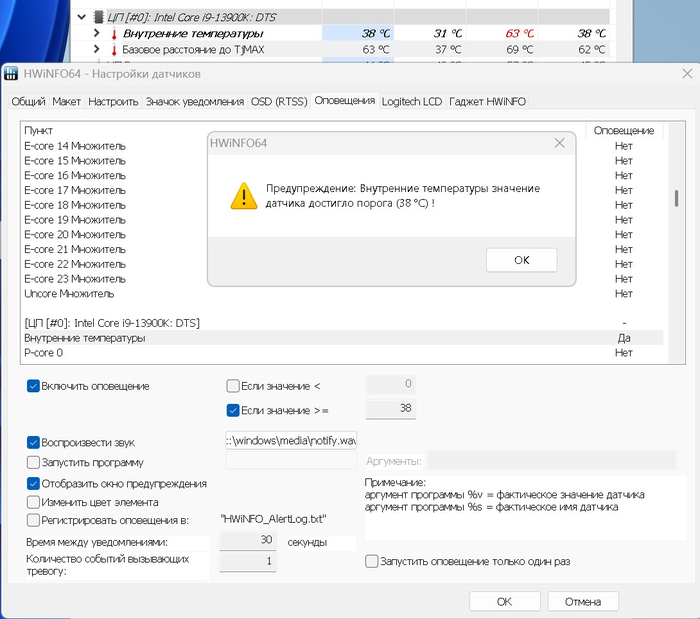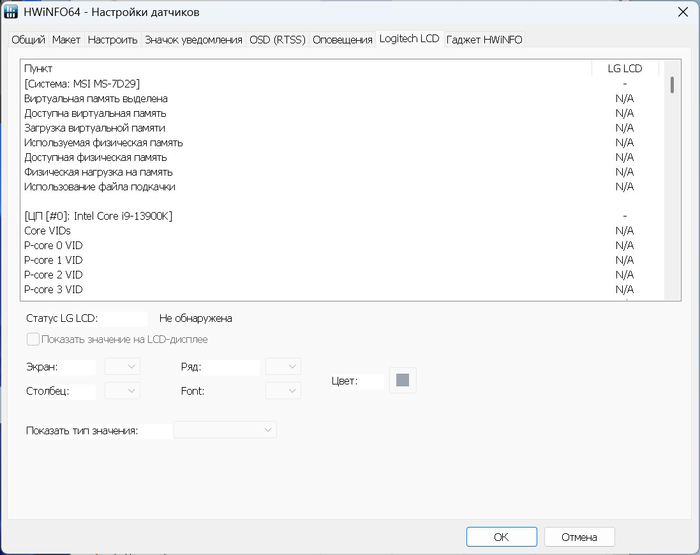Продолжение поста «Технологии: "HWiNFO" Основные функции и краткое руководство по эксплуатации»
Гаджет HWiNFO
Настройка отображения всех гаджетов на рабочем столе Windows, современные версии операционной системы их уже не поддерживают.
Главное окно состояния датчиков
Датчики пронумерованы. Откройте картинку в полном размере и читайте описание под соответствующим номером.
Датчики операционной системы;
Общая информация для всех процессоров;
Информация от цифрового датчика температуры Intel (DTS), встроенного в процессор;
Информация, относящаяся к процессорам Intel;
Этот датчик показывает сколько времени ЦП проводит в C-состояниях с низким энергопотреблением;
Датчик отображает частоту, множитель и тайминги оперативной памяти;
Этот датчик предоставляет информацию, почему производительность ЦП ограничена, ниже запрошенного или ожидаемого значения;
Этот датчик материнской платы предоставляет данные, измеренные с помощью различных датчиков, расположенных на материнской плате;
Этот датчик предоставляет информацию, считываемую непосредственно из регулятора напряжения, цифрового ШИМ, который поддерживает телеметрию;
Этот датчик предоставляет информацию от планок оперативной памяти;
Этот датчик предоставляет основную информацию о состоянии диска, полученную через стандарты SMART или ATA Statistics;
Этот датчик обеспечивает статистику диска, а полученную от операционной системы;
Этот датчик предоставляет информацию о графическом процессоре;
Этот датчик предоставляет информацию от датчиков блока питания, если есть их передача;
Этот датчик предоставляет базовую статистику сетевого интерфейс;
Этот датчик предоставляет информацию об аппаратных ошибках, регистрируемых с помощью WHEA.
Выбрав датчик в окне и нажав правой кнопкой на датчики, вы откроете контекстное меню, в котором можно включить отображение графика датчика.
На графике можно настроить максимальное и минимальное значение, а также изменить цвет графика. HWiNFO поддерживает аддоны, которые можно скачать по этой ссылке.
Для анализа логов удобно использовать аддон GenericLogViewer. Там можно анализировать и сравнивать файлы журналов датчиков HWiNFO. Также в аддоне имеется инструмент для иллюстрации данных журнала HWINFO на нескольких диаграммах и для параллельного сравнения нескольких файлов журналов на одной диаграмме. Программа поддерживает четыре типа логов: MSI Afterburner, AIDA64, HWiNFO, TechPowerUp GPU-Z. Одновременно можно работать только с одним типом логов.
Теперь проверим, хватает ли нашей видеокарте напряжения. Подключаем видеокарту RTX 4090 только двумя кабелями c 4 8-PIN PCIE, увеличив длину на 50 %. Запускаем тест 3DMarK Port Royal, включаем запись логов с частотой опроса 20 мс, выключив все ненужные датчики и фиксируем результаты до начала теста.
После теста на скриншоте ниже видно, что напряжение просело ниже минимального порога 11,4 В. На выходе блока питания напряжение нормальное.
Далее подключаем видеокарту правильно четырьмя кабелями. Снова запускаем тест Port Roayl и запись логов. Теперь напряжение в норме.
Приступаем к анализу логов через GenericLogViewer. На графике хорошо видно, как сильно под нагрузкой проседало напряжения с двумя кабелями. Таким образом можно проверить и с другими датчиками все ли хорошо работает на нашем компьютере.
ИТОГ
HWiNFO (Hardware Info) представляет собой мощный инструмент для диагностики и мониторинга состояния аппаратного обеспечения в компьютерах. Этот инструмент доступен в двух версиях: HWiNFO32 для 32-битных операционных систем и HWiNFO64 для 64-битных систем. Он предоставляет детальную информацию обо всех компонентах системы, включая процессор, оперативную память, материнскую плату, видеокарты, дисковые накопители, сетевые устройства и другие.
Основные функции и возможности HWiNFO
Детальный анализ аппаратного обеспечения: HWiNFO способен предоставить всестороннюю информацию о каждом компоненте системы. Это включает в себя модель устройства, производителя, характеристики, версии BIOS и драйверов, физическое и виртуальное адресное пространство, температуру и многое другое.
Мониторинг в реальном времени: Программа может отслеживать и отображать температуру, напряжение, скорость вращения вентиляторов, частоты и другие показатели в реальном времени. Это позволяет пользователям наблюдать за состоянием системы и предотвращать возможные проблемы с перегревом или нестабильностью работы.
Логирование и предупреждения: HWiNFO может вести журналы мониторинга, сохраняя историю показателей системы для последующего анализа. Также программа может настроена на отправку предупреждений в случае выхода параметров за пределы нормы.
Поддержка внешних дисплеев и гаджетов: HWiNFO поддерживает интеграцию с различными внешними устройствами и программами для отображения системной информации, такими как LCD-панели, гаджеты рабочего стола и даже OSD (он-скрин дисплей) для игр.
Совместимость и поддержка: Программа поддерживает большинство актуальных операционных систем Windows и регулярно обновляется для обеспечения совместимости с новейшим аппаратным обеспечением и технологиями.
ПОЛЬЗУЙТЕСЬ.